亿图图示是一款非常好用的办公软件,很多小伙伴在需要编辑和制作思维导图,流程图等图示文件时都会选择使用该软件。如果我们在亿图图示中希望替换形状,小伙伴们知道具体该如何进行操作吗,其实替换方法是非常简单的。我们只需要点击选中形状后,在浮动工具栏中点击“替换”既可以在子选项中选择想要的形状进行替换了。操作步骤非常简单的,小伙伴们可以打开自己的亿图图示软件后跟着下面的图文步骤,尝试着动手操作起来。接下来,小编就来和小伙伴们分享具体的操作步骤了,有需要或者是有兴趣了了解的小伙伴们快来和小编一起往下看看吧!
第一步:双击打开亿图图示,新建或者打开文件进入编辑界面;
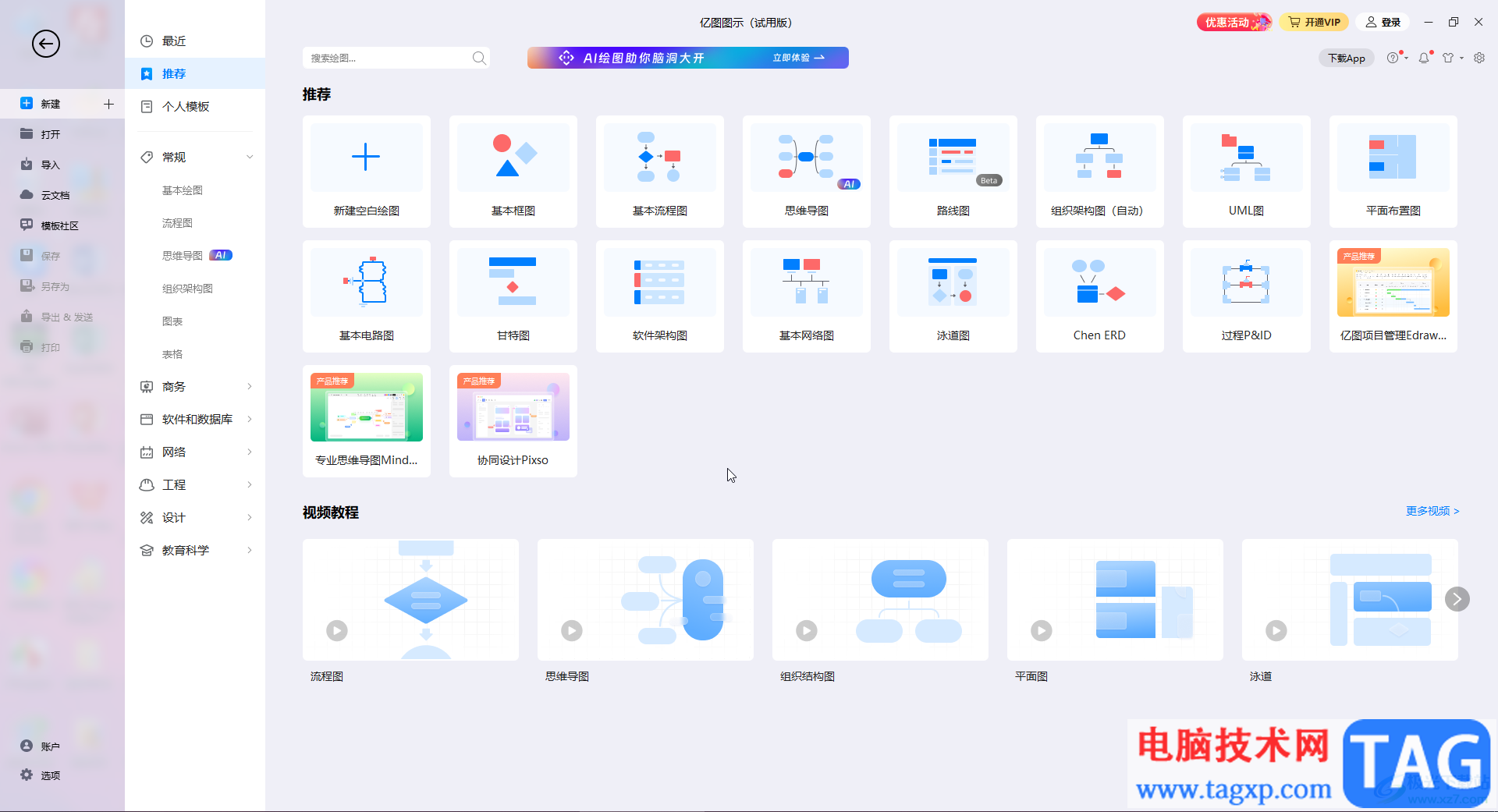
第二步:在界面左侧双击或者拖动需要的形状就可以添加形状了;
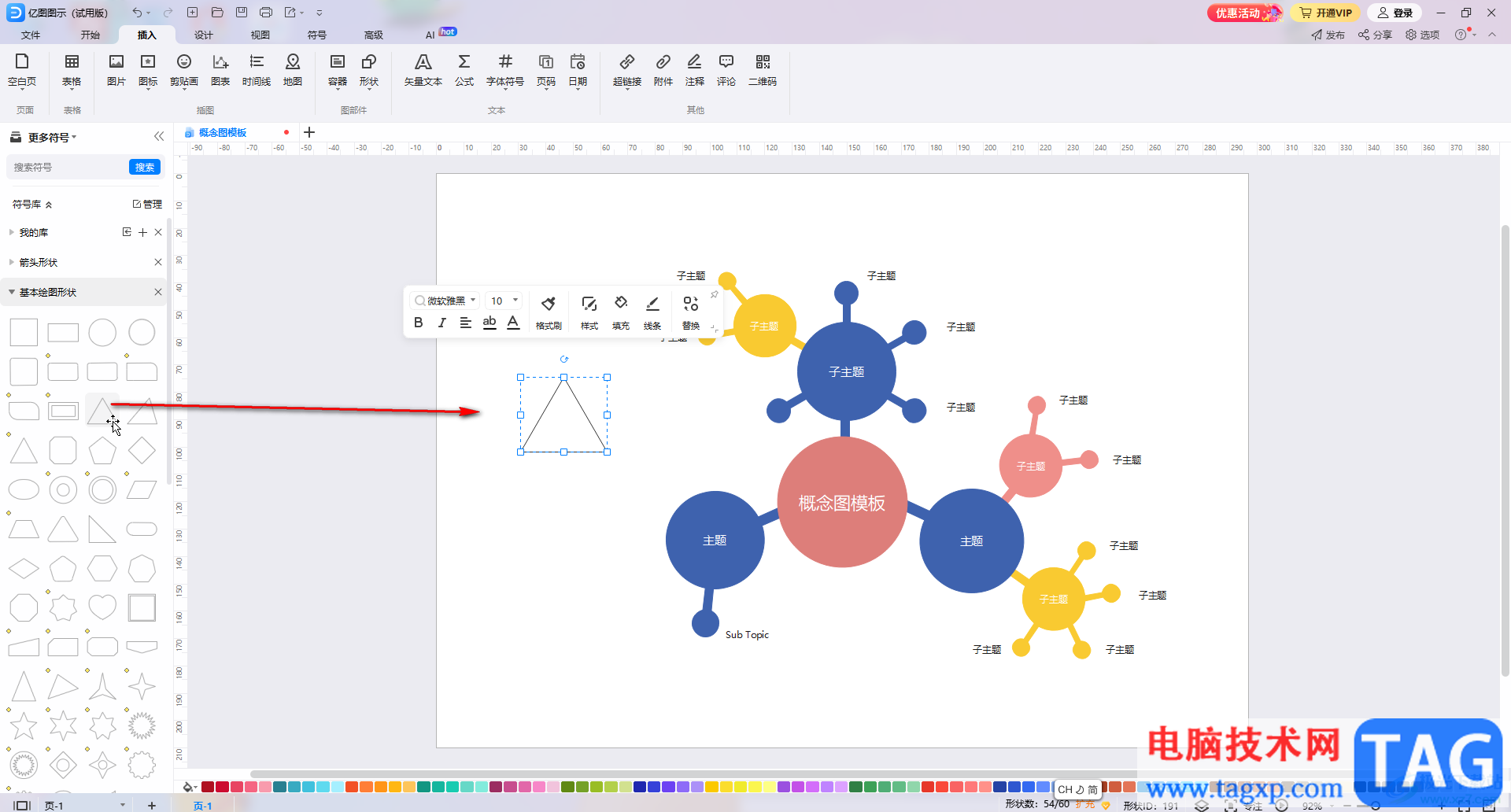
第三步:添加后点击选中形状,可以在自动出现的浮动工具栏中点击设置填充、轮廓等效果;
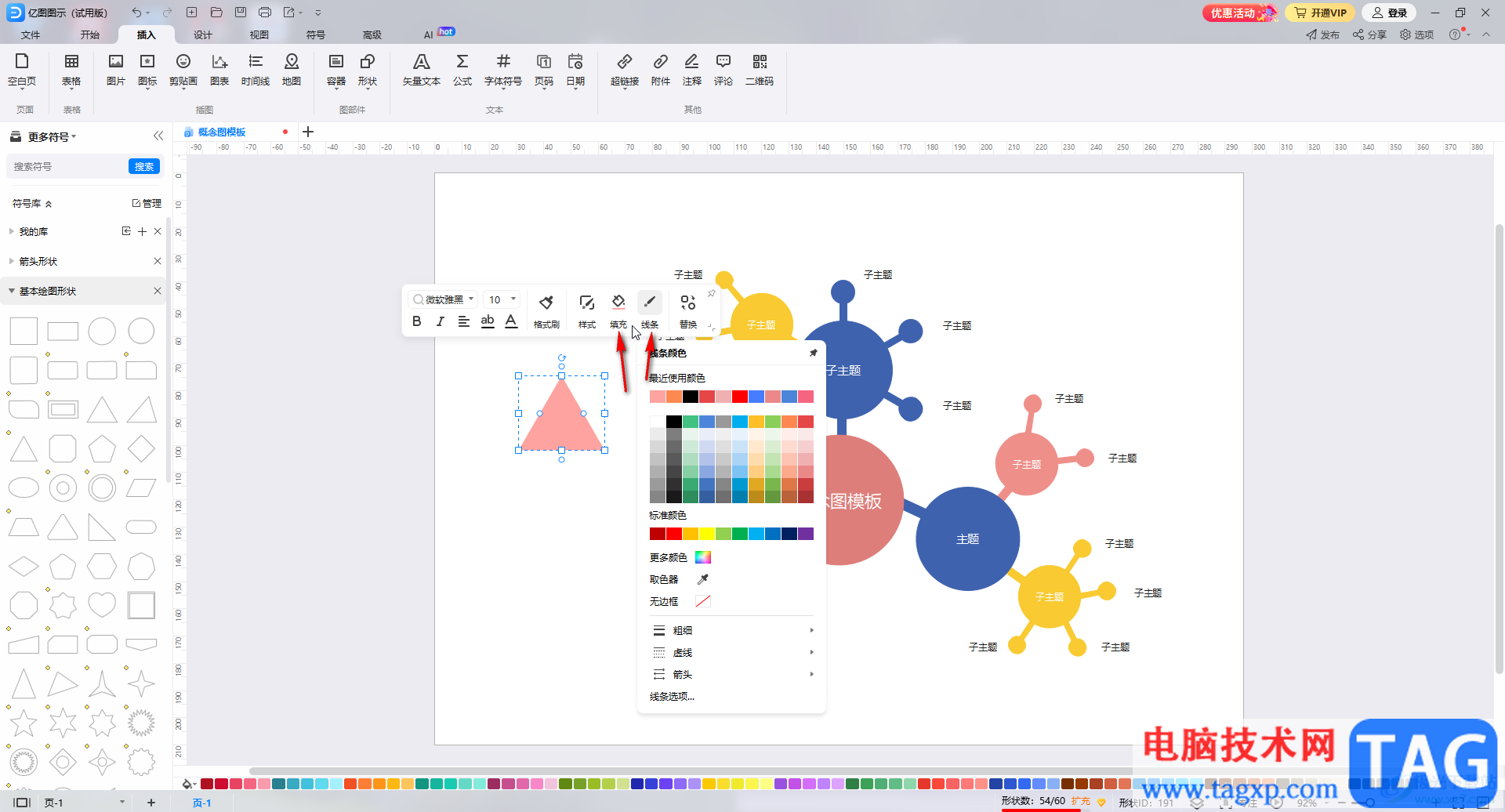
第四步:在浮动工具栏中点击“替换”按钮就可以在子选项中选择想要的形状进行替换了;
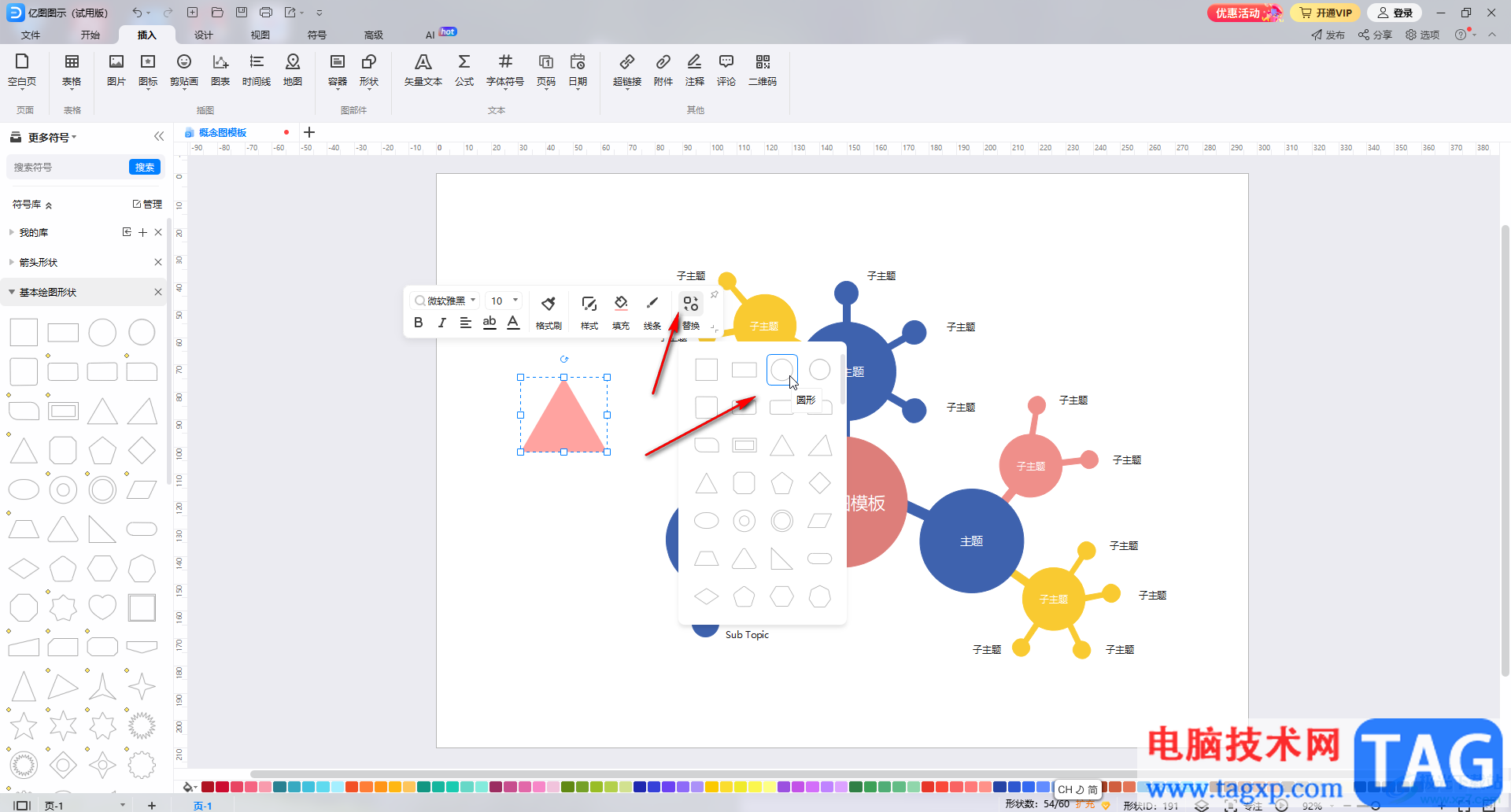
第五步:替换后之前设置的样式效果会继承过来。
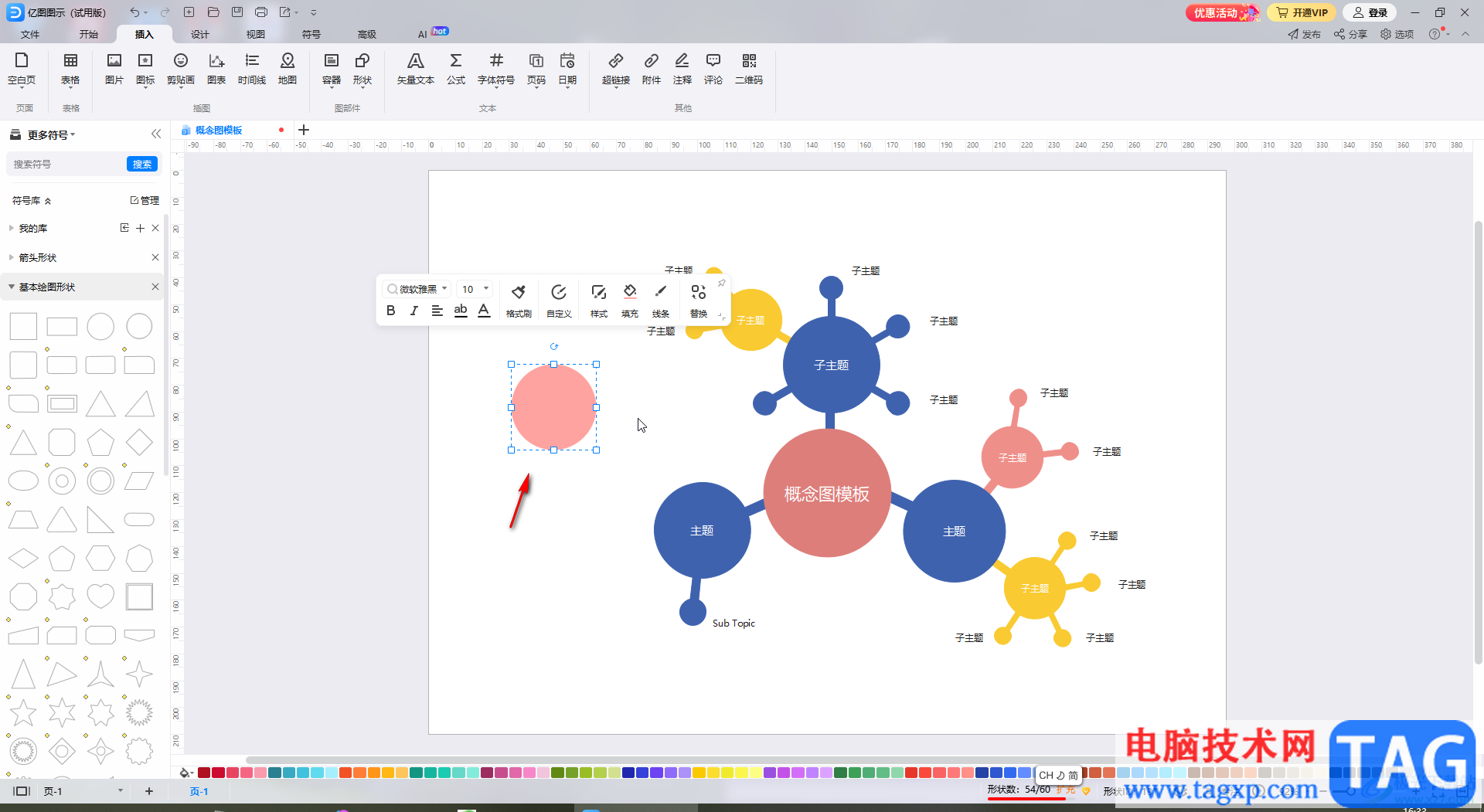
以上就是亿图图示中替换形状的方法教程的全部内容了。在亿图图示界面左侧点击“更多符号”后可以在子选项中选择不同的分类后勾选添加需要的形状,方便后续使用。
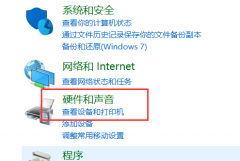 电脑麦克风没声音的三种解决方法
电脑麦克风没声音的三种解决方法
最近很小伙伴发现电脑麦克风没声音了,也不知道电脑麦克风没......
 花椒相机八分音符怎么玩 花椒相机八分音
花椒相机八分音符怎么玩 花椒相机八分音
花椒相机八分音符怎么玩?花椒相机推出了AR版八分音符游戏,......
 安卓手机忘记锁屏图案密码怎么办
安卓手机忘记锁屏图案密码怎么办
安卓手机忘记锁屏图案密码六种解决办法,小编就来一一说明。......
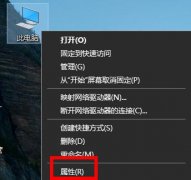 win7共享文件夹无法访问解决方法
win7共享文件夹无法访问解决方法
在win7系统进行共享文件夹访问的时候,有部分用户被阻止了,出......
 word图片叠在一起的分开教程
word图片叠在一起的分开教程
相信大家对word软件都是很熟悉的,作为一款文字处理工具,它为......
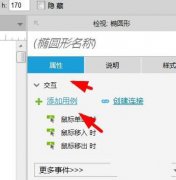
近日有一些小伙伴咨询小编关于Axure怎么设置元件文字长度呢?下面就为大家带来了Axure设置元件文字长度的具体方法,有需要的小伙伴可以来了解了解哦。...

钉钉是很多小伙伴都在使用的一款办公软件,在钉钉中我们可以完成考勤打卡,项目建设以及文档的编辑与分享,还可以快速编辑邮件,功能十分的丰富。在使用钉钉编辑邮件的过程中,我们还...
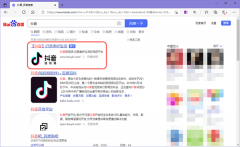
在最近抖音推出了抖音网页版,一下用户已经开始使用了,有些用户还不知道抖音PC版怎么看直播的,下面笔者就分享了抖音PC版查看直播的方法步骤,不懂的朋友一起来看看吧。...

小画桌是一款在线实时协作白板文件,为用户带来了全面的创作平台,让用户可以用来制作思维导图、会议纪要或是流程图等,因此小画桌软件很适合应用在在线授课、头脑风暴、远程会议等场...
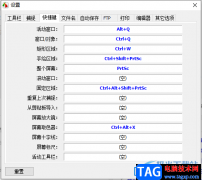
faststonecapture是大家公认的一款很好用的截图软件,我们可以使用这款软件的时候,想必大家都有体验过该软件的一个截图操作吧,这款截图软件有很多的截图快捷键,比如当你可以设置矩形区...
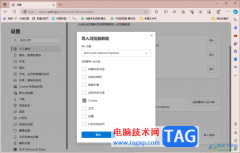
edge浏览器中提供的功能使用起来是很便利的,目前很多浏览器中都支持导入其他浏览器中的数据,比如可以将其他浏览器中的收藏夹、cookie数据以及书签和搜索引擎等数据都可以进行导入设置...
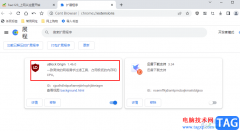
百分浏览器是很多小伙伴都在使用的一款浏览器,在这款浏览器中,我们不仅可以得到快速的上网体验,还能快速保存网站中的图片以及用图标的形式显示书签。在使用百分浏览器的过程中,很...
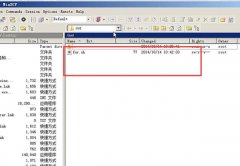
许多朋友使用WinSCP过程里还不熟悉更改文件的打开方式的操作,而下面小编就讲解有关WinSCP更改文件的打开方式的方法内容,希望对你们有所帮助哦。...

如果你特别喜欢一个视频,但是该视频中有水印显示,自己非常的不喜欢,想要将视频中的水印去掉,那么我们可以通过迅捷视频剪辑软件来去除水印,迅捷视频剪辑软件去除水印是非常有效的...
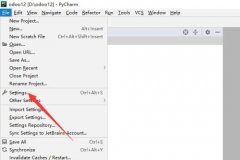
pycharm是编写python的软件之一,pycharm如何安装使用numpy呢?今天小编就带大家来共同学习pycharm安装numpy库的技巧,希望可以帮助到有需要的小伙伴哦,下面就是详细完整的操作步骤。...

CamtasiaStudio是一款可以进行视频编辑和屏幕录像的制作软件,这款软件中你可以进行字幕的添加,也可以添加旁白以及设置音效和光标效果等,该软件给予小伙伴们非常多的功能可以使用,因此...
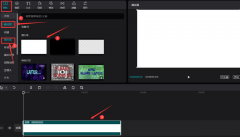
剪映怎么将视频添加圆角阴影呢?今天小编分享的就是关于剪映将视频添加圆角阴影步骤,有需要的小伙伴就和小编一起学习下吧。...
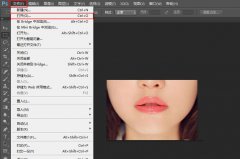
小伙伴们你们知道如何用PS换口红颜色呢?今天小编很乐意与大家分享ps改变口红颜色的教程,感兴趣的可以来了解了解哦。...
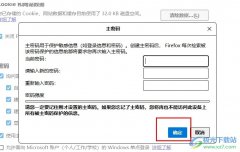
很多小伙伴在使用火狐浏览器的过程中都会用到主密码功能来保护自己的账户密码安全。有的小伙伴想要更改火狐浏览器中的主密码,但又不知道该在哪里进行设置。其实我们只需要点击进入火...

premiere和剪映这款软件都是目前非常火热的一款视频制作软件,剪映这款软件是比较适合一些新手小伙伴的,这款软件操作起来非常的简单,且功能也比较丰富,而premiere这款软件不仅功能丰富...